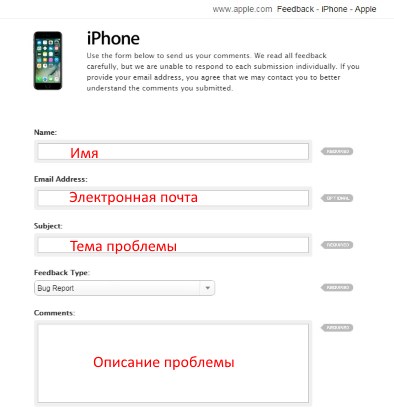- Зависает камера в iPhone — сообщаем в Apple и исправляем самостоятельно!
- Диагностика неполадок с камерой на iPhone
- Способы исправления ошибки
- Методы пользователей
- Включение и отключение режима энергосбережения
- Сброс настроек и контента
- Аппаратные неисправности
- Как исправить новый iPhone 13. Камера не работает
- I. 4 наиболее распространенные проблемы камеры iPhone 13 и как это исправить
- 1. iPhone 13 Pro Max Камера показывает черный экран
- 2. iPhone 13 Камера не работает после обновления
- 3. iPhone 13 камера не фокусируется
- 4. Вспышка камеры iPhone 13 не работает
- II. Быстрое решение проблемы с программным обеспечением камеры iPhone 13 Pro Max
Зависает камера в iPhone — сообщаем в Apple и исправляем самостоятельно!
Привет! Камера iPhone по праву считается одной из лучших на рынке мобильных устройств. Хорошие фотографии, быстрая работа, моментальная активация — все это делает ее очень удобным инструментом в руках начинающих фотографов. Но, по последнему пункту у некоторых пользователей есть претензии. И они далеко не безосновательны. Дело в том, что в некоторых устройствах камера просто-напросто зависает при ее включении. Причем, наиболее подвержены этому такие модели, как iPhone 6S и iPhone SE. Видимо это связано с тем, что в них используется практически одинаковое железо — модуль камеры, процессор. И работает эта связка не очень корректно.
Обновлено! Проходит время (уже 2021 год), а ничего не меняется — этой же проблеме подвержены многие современные модели iPhone.
Меня, как пользователя, это очень сильно раздражает! Вместо того, чтобы сделать фотографию, показывается черный экран фотоискателя и не одна кнопка не срабатывает — все зависло. Сегодняшняя инструкция будет посвящена именно этому недугу. Давайте выяснять, зависшая камера в iPhone — это брак или нет? И если нет — то что с этим делать, поехали!
Вот вам сразу скриншот того, что предлагает сама компания Apple по поводу зависания камеры.
Как видите, о проблеме они знают, и советуют обновиться на последнюю версию ПО. Но, к сожалению, это не помогает.
А вот что предлагают пользователи на различных форумах для избавления от этого недуга:
- Кому-то помогает отключение 3D Touch. Дело в том, что зависания чаще всего происходят при запуске камеры именно через эту достаточно новую фишку, которой оснащены последние флагманские смартфоны Apple.
- Полная переустановка iOS через режим DFU и затем НЕ восстанавливаться из резервной копии. Многие пользователи отмечают тот факт, что камера начинает виснуть именно при восстановлении «старой» резервной копии. Как же тогда вернуть данные? У меня на блоге есть несколько статей на эту тему — перенос фото, заметок, контактов.
- После фотографирования, постоянно закрывать приложение камера из панели многозадачности или использовать сторонние приложения для фотосъемки (благо в App Store их полно). Данный способ работает на 100%, но не всегда удобен. Да и вообще, так не должно быть!
Можно конечно отнести в сервис по гарантии, однако в этом случае, хорошо бы было чтобы камера висла постоянно, а не время от времени. Почему? Да потому что если она «просто» срабатывает не с первого раза, то показать это в ремонтной мастерской будет достаточно проблематично. Да даже если покажите… то выполнив простой сброс настроек, работники сервисного центра с чистой совестью отдадут Вам рабочий аппарат — ведь первое время ничего зависать не будет!
Поэтому, лучше перед походом в сервис найти еще какую-то проблему, чтобы телефон точно поменяли. Благо сделать это будет несложно — брака хватает (пыль под стеклом iPhone 6S, шипение процессора в «семерке» и т.д.)
Если же никаких других проблем с аппаратом нет, то самым правильным решением будет не ругаться на Apple о том, какие они плохие (хотя и это стоит сделать, чтоб им там икалось), а сообщить в компанию об ошибке связанной с зависанием камеры. Хоть они и знают об этом, но напомнить еще разок будет не лишним. Как это сделать?
- Переходим по ссылке: http://www.apple.com/feedback/iphone.html — страница англоязычная, русской версии я не нашел. Но ничего страшного, там все просто.
- Указываем свое имя, электронную почту (на которую зарегистрирован Apple ID).
- В поле Subject пишем — зависает приложение камера при запуске (Camera app freeze on the launch — iPhone 6S and 7)
- Feedback Type — Bug Report.
В окошке Comment просто описываете проблему, как это происходит у Вас (писать надо на английском, можно просто перевести переводчиком):
- Включить приложение камера.
- Нажать кнопку Home для выхода из приложения. Важно! Не надо закрывать приложение из мультизадачности — двойным нажатием на кнопку Home.
- Сделать более 5 звонков продолжительностью больше 5 секунд.
- Открыть приложение камеры — она зависнет на некоторое время (5-20 секунд).
В следующем окне выбираете версию iOS, которая используется на вашем iPhone и нажимаете Submit Feedback.
Конечно же, нужно понимать, что чем больше людей сообщит таким образом о «баге» камеры в iPhone, тем лучше. Поэтому если у Вас зависает камера, не поленитесь и потратьте 2 минуты своего времени — отправьте сообщение об ошибке.
Может быть Apple зашевелится и исправит этот «косяк» в следующих версиях iOS.
Источник
Диагностика неполадок с камерой на iPhone
Если на Айфоне не работает камера черный экран, то причиной неполадки может быть программная ошибка или аппаратное повреждение устройства. Устранить проблему можно самостоятельно, но если указанные способы не помогли, обратитесь в сервисный центр.
Способы исправления ошибки
На странице официальной поддержки Apple указанные следующие рекомендации, позволяющие убрать черный экран при включении камеры:
- Убедитесь, что объектив ничего не закрывает. Если мобильный аппарат находится в неоригинальном чехле, снимите его и проверьте, работает ли камера.
- Принудительно завершите работу приложения «Камера».
- Перезапустите устройство и снова попробуйте включить приложение «Камера».
- Переключитесь несколько раз между основной и фронтальной камерами. Если при задействовании обоих модулей дисплей остается черным, обратитесь в сервисный центр.
Из перечисленных способов отдельного пояснения требует принудительное завершение работы программы. Чтобы выполнить его:
- Дважды нажмите на кнопку «Домой», чтобы вызвать список недавно используемых программ.
Cписок недавно используемых программ
Если методы, описанные на странице поддержки Apple вам не помогли, то попробуйте применить способы, рассказанные пользователями, столкнувшимися с аналогичной проблемой: на их айфоне тоже не работает камера черный экран.
Методы пользователей
С проблемами с камерой сталкивалось большое количество владельцев Айфонов. Иногда ошибки появлялись после обновления устройства и пропадали после внесения исправлений разработчиками. Но чаще проблема носит индивидуальный характер. Однако способы её исправления у большинства пользователей сходятся.
Включение и отключение режима энергосбережения
Режим энергосбережения появился в iOS 9. Устройство предлагает перейти к нему, когда заряд батареи снижается до 20%. Отключается режим также автоматически, как только аккумулятор зарядится до 80%. Пользователи на форумах сообщают, что принудительное включение/выключение энергосбережения убирает черный экран при запуске камеры.
- Откройте настройки, зайдите в раздел «Аккумулятор».
- Передвиньте переключатель «Режим энергосбережения» в положение «Включен».
- Подождите несколько минут, снова зайдите в настройки и выключите энергосбережение.
Отключение режима энергосбережения
Если этот способ не поможет, переходите к другим методам.
Сброс настроек и контента
Прежде чем выполнять сброс настроек и контента, создайте резервную копию устройства. В противном случае после сброса вы потеряете личные файлы, которые хранились в памяти iPhone.
- Откройте раздел «Основные» в настройках.
- Выберите пункт «Сброс».
- Нажмите «Стереть настройки и контент».
Сброс пользовательских настроек
После сброса выполните восстановление данных из резервной копии и проверьте, заработала ли камера.
Аппаратные неисправности
Если перечисленные методы не спасают, придется лезть внутрь устройства. Без необходимого опыта делать это не рекомендуется. Максимум, что можно сделать в таком случае – аккуратно надавить на объектив. Если черный экран отображается из-за отсутствия контакта модуля камеры с шлейфом, то это может помочь.
Проверку шлейфа и самой камеры лучше доверить специалистам из сервисного центра. Даже если видимых повреждений нет, простое извлечение и установка на место шлейфа может устранить неисправность.
Не забывайте читать комментарии, там тоже много полезной информации. Если на ваш вопрос нет ответа, а на более поздние комментарии есть ответ, значит ответ на ваш вопрос содержится в статье, уважайте чужое время.
Источник
Как исправить новый iPhone 13. Камера не работает
Это может быть довольно неприятно, если камера не работает на iPhone 13. Face ID позволяет вам входить в устройство, совершать платежи, входить в приложения, и все, что связано с безопасностью и конфиденциальностью, больше не доступно. Не волнуйтесь, в этой статье перечислено несколько распространенных проблем с камерой и предложено соответствующее решение. Вот рекомендованное вам видео.


I. 4 наиболее распространенные проблемы камеры iPhone 13 и как это исправить
Проблемы с работой камеры распространены среди пользователей iPhone. Давайте посмотрим на распространенные проблемы с камерой и обсудим, как их исправить.
1. iPhone 13 Pro Max Камера показывает черный экран
Из-за препятствия для камеры. Прежде чем пытаться сделать что-либо еще, сначала проверьте, закрывается ли объектив iPhone чехлом для телефона или пальцами. Легко достать хлебные крошки или закрыть линзу, что сделает изображение черным.
Просто переключитесь между передней и задней камерой
Анализ причин: Приложение для iPhone управляет переключением между передней и задней камерой. Приложение может выходить за пределы диапазона задней камеры, но не достигать диапазона передней камеры. В таком случае приложение покажет черный экран. Простое переключение камеры сбрасывает режимы и решает вашу проблему.
Принудительно закройте приложение камеры, сдвинув окно камеры в поле переключателя задач.
2. iPhone 13 Камера не работает после обновления
Многие пользователи сообщают, что их iPhone 13 перестал работать после недавнего обновления iOS. Кажется, это обычная проблема для многих устройств iPhone. В самом обновлении есть ошибка, из-за которой приложение камеры не работает.
- Быстрого перезапуска достаточно, чтобы приложение с камерой снова заработало.
- Исправить ошибку обновления с помощью Инструмента для ремонта системы iOS.
- Переход с бета-версии iOS 15.1 на iOS 15.
- Ждать следующего обновления.
3. iPhone 13 камера не фокусируется
- Длительное нажатие на кнопку камеры. Когда изображение сфокусируется, оставьте кнопку захвата, и ваше изображение будет сохранено. Это быстрое решение, которое можно использовать, когда вы спешите.
- Блокировка AE / AF: если вы нажмете на объект, на котором хотите заблокировать фокус, на несколько секунд, появится опция AE / AF. Если вы нажмете на нее, фокус будет установлен до тех пор, пока вы не сфокусируетесь на других объектах.
- Мягкий сброс вашего iPhone 13: прокрутите вниз до приложения настроек и сбросьте все настройки.
4. Вспышка камеры iPhone 13 не работает
Вспышка — это свет, который вы используете для съемки в условиях низкой освещенности. В темных комнатах и в ночное время съемка изображений без использования вспышки дает очень темные изображения. Но если вспышка iPhone отключена, ваша камера будет бесполезна в условиях низкой освещенности.
- Перезапустить iPhone 13
- Обновите версию для iOS до последней.
- Сбросьте все параметры.
- Свяжитесь с Apple Care, чтобы изменить ваш iPhone или починить его. Вы получите новый iPhone, если вспышка камеры не работает на вашем новом iPhone 13.
II. Быстрое решение проблемы с программным обеспечением камеры iPhone 13 Pro Max
IPhone заключен в сверхпрочный алюминиевый корпус, а стеклянные панели также очень прочные. Если вы не бросаете свое устройство о стену в состоянии злости, скорее всего, проблемы с камерой вызваны программными сбоями. Однако выявить причину проблемы и затем поискать ответы на форумах и веб-сайтах — непростая задача.
Tenorshare ReiBoot — это универсальное решение для всех проблем, связанных с программным обеспечением, с которыми вы можете столкнуться на своем iPhone. Он предлагает поддержку режима восстановления одним щелчком мыши для легкого устранения неполадок и устраняет более 150 системных проблем iOS. Чтобы исправить многие проблемы iOS с программным обеспечением Reiboot, выполните следующие действия:


Загрузите и установите Reiboot и подключите свой iPhone 13 к компьютеру. Нажмите кнопку «Пуск», чтобы исправить проблему с неработающей камерой iPhone 13.
Нажмите «Стандартный ремонт» или «Глубокий ремонт», если это не сработает.
Скачайте файл прошивки.
Начните процесс ремонта.
Большинство распространенных проблем на iPhone теперь исправлены
- Исправить iPhone не восстанавливается в режиме восстановления;
- Исправить мой iPhone застрял на логотипе Apple , Экран iPhone стал черным , Застрявшая понижение версии iOS , Обновление iPhone застряло и т.д.
- Поддержка iPhone 13/13 Pro (Max), iPhone 12/12 Pro (Max), iPhone 11/11 Pro (Max), iPhone XR/XS/XS Max, а также iOS 15 Beta и более ранних версий.
Обновление 2021-10-09 / Обновление для iPhone 13
Источник